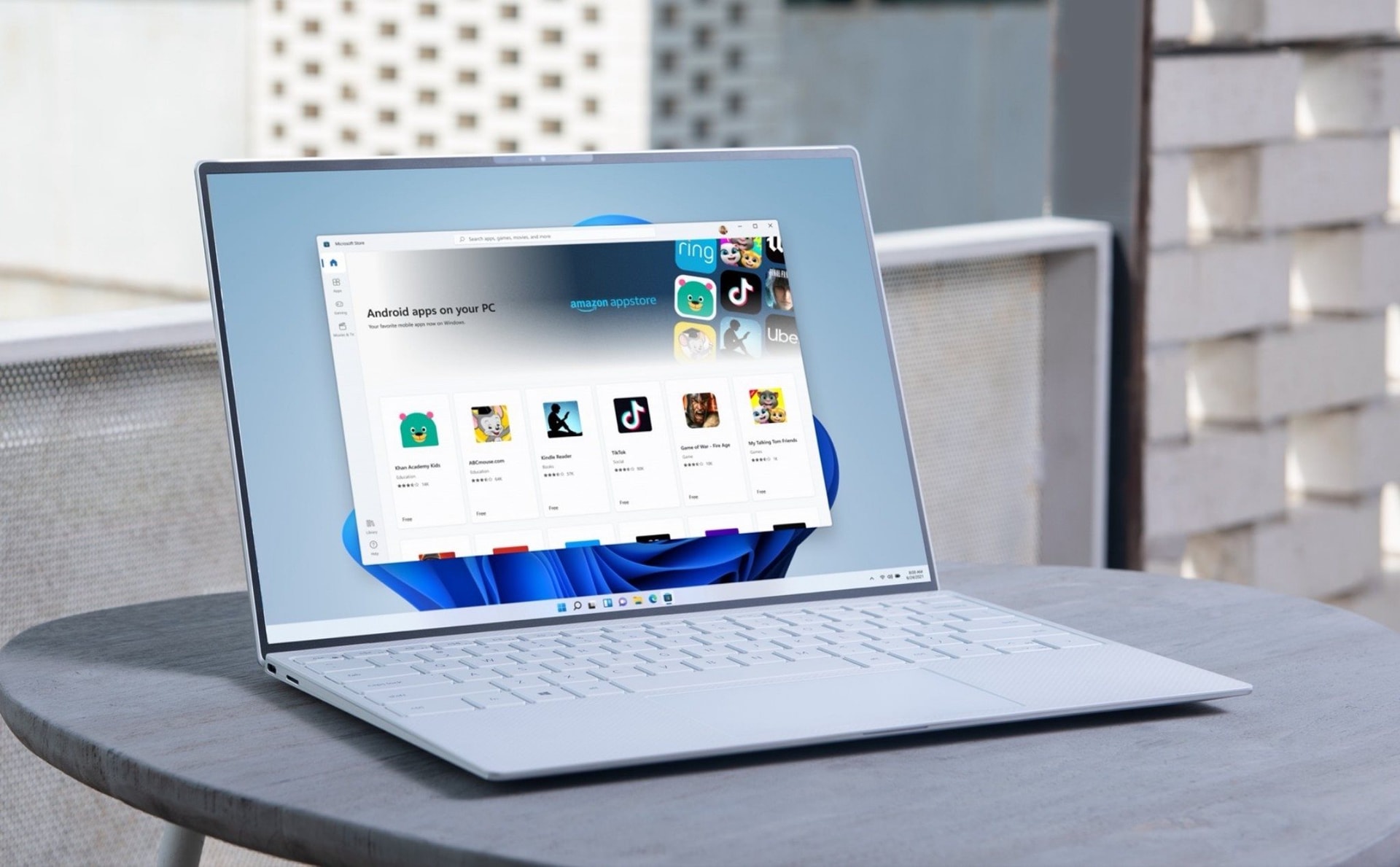
Các yêu cầu cần có để sử dụng HDR
HDR (Dải động cao) là một tính năng trên màn hình, khi sử dụng sẽ đem lại hình ảnh sắc nét, đẹp và chân thật hơn rất nhiều so với thông thường. Nói cách khác, màn hình cần có các khả năng vật lý cần thiết để hiển thị hình ảnh HDR, vì nó sẽ giúp bạn có trải nghiệm tuyệt vời hơn về tính thẩm mỹ của hình ảnh.
Trong Windows 11, bạn cần một số yêu cầu nhất định để tính năng HDR hoạt động:
- Màn hình HDR hỗ trợ tiêu chuẩn HDR10.
- Tối thiểu phải có cáp DisplayPort 1.4 hoặc HDMI2.0 và một GPU hỗ trợ giống nhau.
- GPU phải tương thích PlayReady 3.0.
Trong trường hợp đã bật HDR và tùy chọn này không khả dụng, nghĩa là nó không hoạt động, điều đó chứng tỏ ít nhất một trong ba yêu cầu trên đã không hiện hữu trong hệ thống của bạn.
Bật HDR bằng phím tắt
Cách dễ và nhanh nhất để bật HDR trong Windows 11 là sử dụng phím tắt. Việc sử dụng phím tắt này rất hữu ích vì không chỉ bật nhanh tính năng mà còn giúp bạn tắt nhanh nó nếu nhận thấy màn hình hiển thị trông xấu hơn so với khi chưa bật HDR.
Khi nhấn tổ hợp phím tắt Windows + Alt + B, màn hình của bạn có thể chuyển sang màu đen trong một giây. Khi nó hoạt động trở lại, bạn sẽ thấy một chỉ báo HDR trên màn hình như ảnh bên dưới.
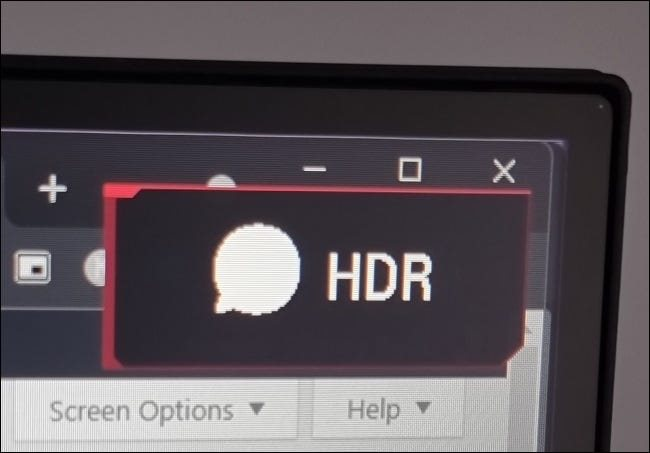
Bật HDR qua Display settings
Nhấp chuột phải vào bất kỳ đâu trên màn hình và chọn Display settings từ menu bật lên.
.jpg)
Trong Display settings, hãy chắc chắn bạn đã chọn đúng màn hình đang sử dụng nếu có nhiều màn hình được hiển thị.
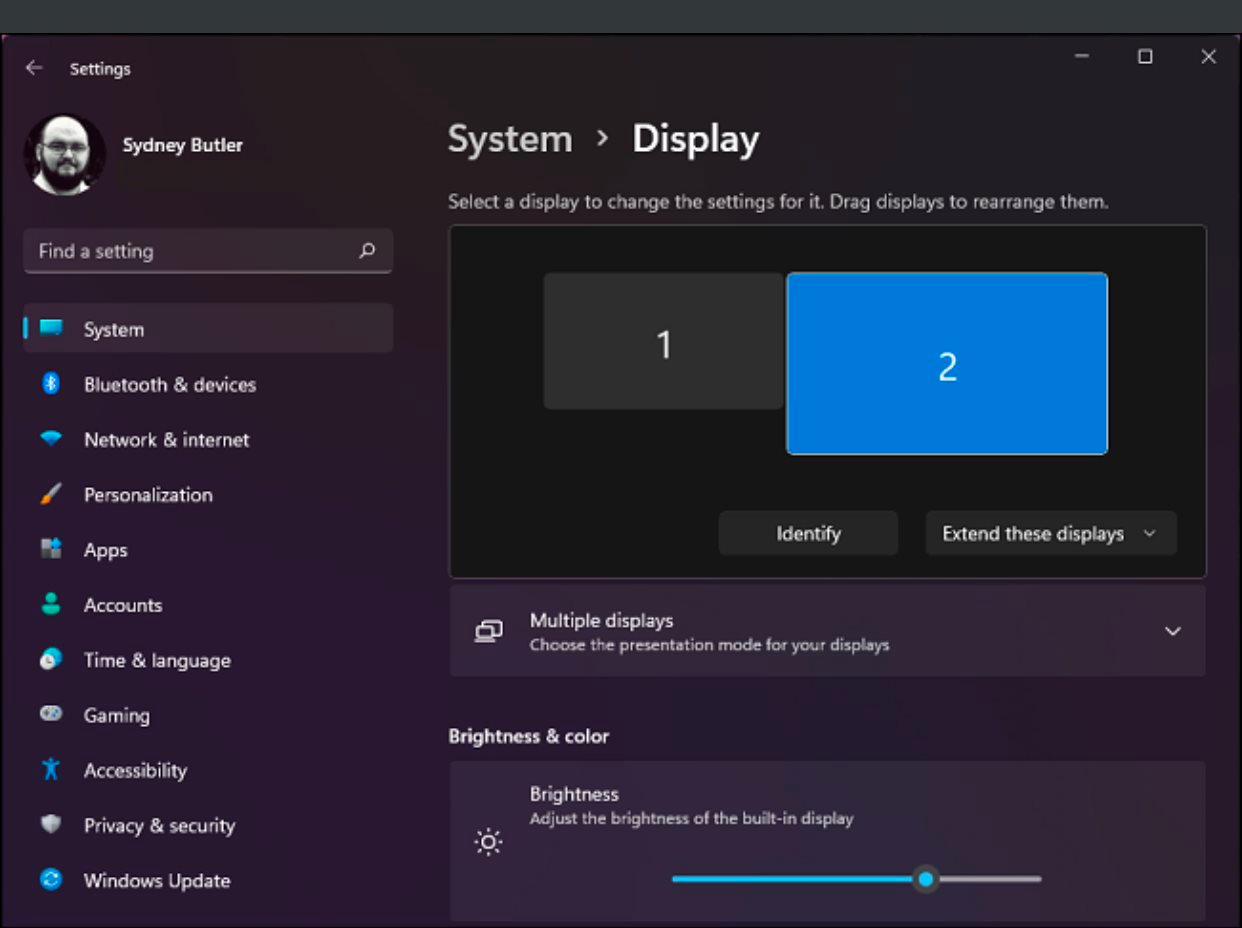
Cuộn xuống, tìm đến tùy chọn Use HDR.
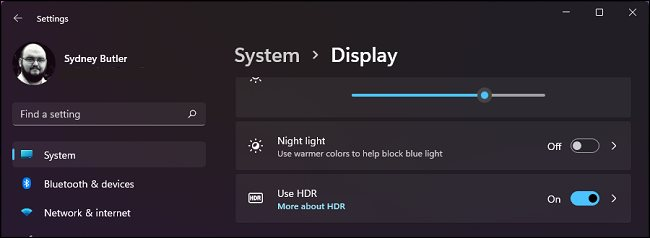
Bên phải tuỳ chọn này là nút công tắc để bật hoặc tắt HDR, do đó bạn chỉ cần chuyển đổi công tắc về On để sử dụng hoặc Off để tắt nó. Trong trường hợp muốn tìm hiểu nhiều hơn nữa về các cài đặt nâng cao khác, hãy nhấp vào mũi tên nhỏ ở bên phải của nút công tắc, bạn sẽ có được các cài đặt này.
.jpg)
Trên trang này, bạn được xem trước HDR sẽ có hiệu quả như thế nào và bạn có thể bật hoặc tắt các khía cạnh khác của HDR. Ví dụ: bạn có thể chọn phát video trực tuyến ở SDR, ngay cả khi HDR đang bật.
Auto HDR là một tính năng của Xbox đã có mặt trên Windows 11. Theo đó Windows sẽ cố gắng chuyển các trò chơi không phải HDR thành HDR. Tuy nhiên, đôi khi điều này lại khiến mọi thứ trở nên tồi tệ hơn. Vì vậy, nếu các trò chơi không phải HDR của bạn thay đổi hình ảnh theo chiều hướng xấu hơn khi bật HDR, tốt nhất là hãy tắt HDR tự động để vô hiệu hóa nó.
Bật HDR trong các ứng dụng
Một số trò chơi video hỗ trợ HDR cũng cung cấp bật và tắt tính năng này. Ví dụ: Ảnh chụp màn hình bên dưới từ Doom Eternal hiển thị một mục trong menu để bạn có thể bật hoặc tắt HDR.
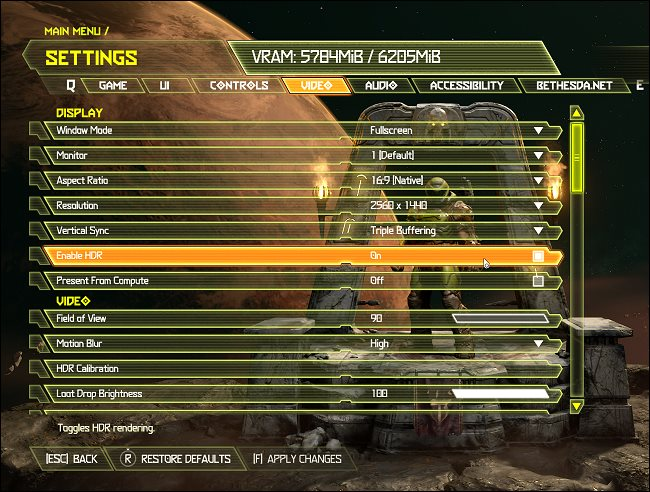
Điều này rất hữu ích vì sẽ giúp bạn không cần rời khỏi trò chơi để điều chỉnh.
Các hệ điều hành nói chung và Windows nói riêng, đặc biệt là các phiên bản mới sẽ luôn luôn có các tính năng phù hợp với sự phát triển của công nghệ trên nhiều lĩnh vực mà HDR là một trong số đó. Vì vậy, bạn hãy bật nó lên và tận hưởng.






.jpg)




















